

Memulai dengan Foto
Mulai menggunakan Foto dengan cepat untuk melihat dan mengatur foto dan video Anda, lalu pelajari hal lain yang dapat Anda lakukan.

Foto Anda, di mana saja
Dengan Foto iCloud, foto dan video Anda selalu bersama Anda, terlepas dari perangkat mana yang Anda gunakan. Ambil foto di iPhone Anda dan foto muncul secara otomatis di Foto di Mac Anda.

Menikmati memori
Memori menguratori foto dan video Anda secara pintar untuk menemukan perjalanan, liburan, orang, hewan peliharaan, dan lainnya, lalu menyajikannya dalam koleksi yang indah—lengkap dengan musik tema, judul, serta transisi sinematik.
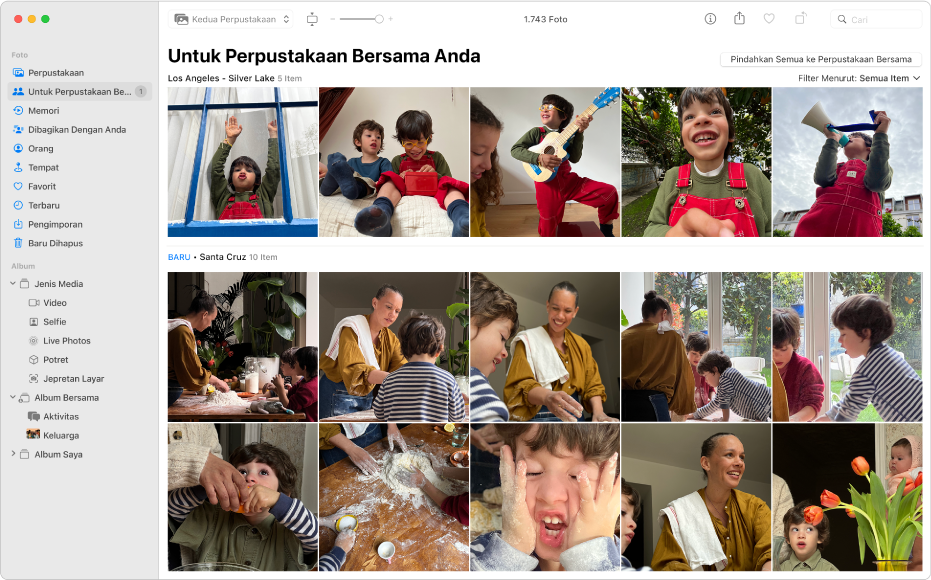
Membagikan seluruh perpustakaan untuk saat-saat yang indah
Dengan Perpustakaan Foto Bersama iCloud, bagikan foto dan video tanpa gangguan hingga lima orang lainnya, sehingga semua orang dapat berkolaborasi dalam koleksi foto dan menikmati memori yang lebih lengkap, semuanya di satu tempat.

Memperindah foto
Anda tidak perlu menjadi pro untuk mengeditnya seperti pro. Gunakan alat pengeditan Foto untuk memberikan tampilan yang tepat ke gambar, video, dan Live Photos Anda. Anda dapat meningkatkan cahaya dan warna, menerapkan filter, meningkatkan pembingkaian dengan memotong, dan lainnya.

Di mana foto Anda disimpan?
Gunakan perpustakaan untuk mengimpor, mengelola, dan mengekspor foto.

Menghemat ruang di Mac Anda
Simpan foto dan video resolusi penuh di iCloud.

Memulihkan foto yang dihapus
Anda dapat memulihkan foto dan video yang baru saja Anda hapus.
Untuk menjelajahi Petunjuk Pengguna Foto, klik Daftar Isi di bagian atas halaman, atau masukkan kata atau frasa di bidang pencarian.
Jika Anda membutuhkan bantuan lainnya, kunjungi situs web Dukungan Foto.